
개꾸짐 이돈으로 쓰던 채찍피티랑 커서로 업무보는게 더이득임

개꾸짐 이돈으로 쓰던 채찍피티랑 커서로 업무보는게 더이득임
chart js
https://www.chartjs.org/docs/latest/
Chart.js | Chart.js
Chart.js Welcome to Chart.js! Why Chart.js Among many charting libraries (opens new window) for JavaScript application developers, Chart.js is currently the most popular one according to GitHub stars (opens new window) (~60,000) and npm downloads (opens ne
www.chartjs.org
apex chart
https://www.chartjs.org/docs/latest/
Chart.js | Chart.js
Chart.js Welcome to Chart.js! Why Chart.js Among many charting libraries (opens new window) for JavaScript application developers, Chart.js is currently the most popular one according to GitHub stars (opens new window) (~60,000) and npm downloads (opens ne
www.chartjs.org
d3 js
GitHub - d3/d3: Bring data to life with SVG, Canvas and HTML.
Bring data to life with SVG, Canvas and HTML. :bar_chart::chart_with_upwards_trend::tada: - GitHub - d3/d3: Bring data to life with SVG, Canvas and HTML.
github.com
Patterns.dev - Modern Web App Design Patterns
Patterns.dev is a free book on design patterns and component patterns for building powerful web apps with vanilla JavaScript and React
www.patterns.dev
리팩터링과 디자인 패턴
Hello, world! Refactoring.Guru는 리팩토링, 디자인 패턴, SOLID 원칙 및 기타 스마트 프로그래밍 주제에 대해 알아야 할 모든 것을 쉽게 찾을 수 있는 자원입니다. 이 사이트에서는 이러한 모든 주제가 어
refactoring.guru
이거임
| 이 홈페이지 뭘로만들었지? Wappalyzer (0) | 2023.02.13 |
|---|---|
| 맨날 헷갈리는 정규식 (0) | 2023.01.30 |
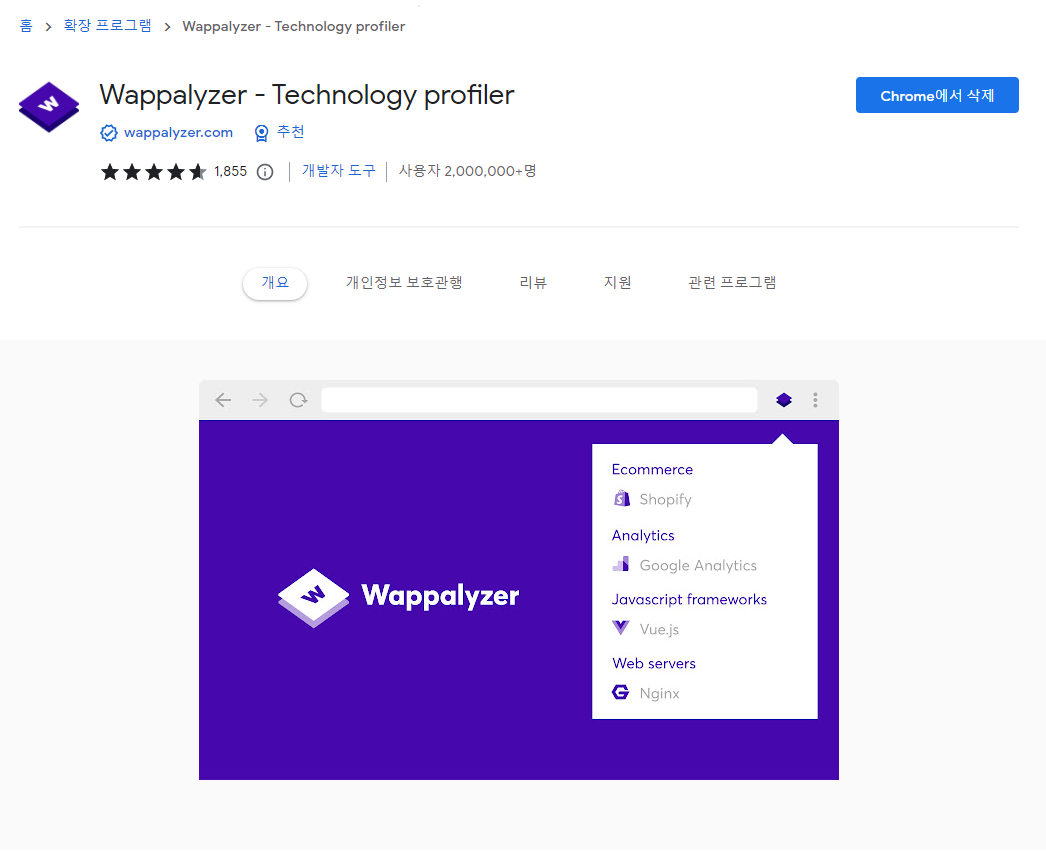
Wappalyzer - Technology profiler
Identify web technologies
chrome.google.com
평소 사용하던 홈페이지의 기술스택이 궁금해서 찾아봤는데 이런 크롬 확장프로그램이 있었음



일부 사이트에선 엥 이런것까지 알려줘? 싶은 내용까지 알려줌 신기방기
| 디자인 패턴이 뭐임? (0) | 2023.03.06 |
|---|---|
| 맨날 헷갈리는 정규식 (0) | 2023.01.30 |
Regexper
regexper.com
정규식 도표화
RegExr: Learn, Build, & Test RegEx
RegExr is an online tool to learn, build, & test Regular Expressions (RegEx / RegExp).
regexr.com
정규식 상세 설명
regex101: build, test, and debug regex
Regular expression tester with syntax highlighting, explanation, cheat sheet for PHP/PCRE, Python, GO, JavaScript, Java, C#/.NET.
regex101.com
언어별 정규식 테스트(젤좋아보임)
| 디자인 패턴이 뭐임? (0) | 2023.03.06 |
|---|---|
| 이 홈페이지 뭘로만들었지? Wappalyzer (0) | 2023.02.13 |

1. 진행중인 워크스페이스에서 디버그 탭 진입 (Ctrl + Shift + D)

2. 날것 그대로의 워크스페이스라면 아직 launch.json 파일이 생성되있지 않을것이므로 [create a launch.json file] 을 클릭하여 파일 생성

3. 임의의 설정값을 선택하면 위와 같이 json 파일이 생성된다. 우측 하단의 Add Configuration 버튼을 클릭하여 앞으로 사용할 nodemon 디버그 설정을 추가해주자.


4. name은 자기 입맛대로, program설정 값에 진행중인 프로젝트의 app.js 경로로 맞추어주고 저장해주면

5. 설정완료. 이대로 실행해주면(Ctrl + F5)

6. 선택한 BREAKPOINT 혹은 소스 상의 DEBUGGER가 설정 된 부분을 디버깅해볼 수 있다
준비물 - 필수 : E3872라우터, 신분증, 다이소에서 파는 USIM어댑터, 각 통신사 직영점 위치
준비물 - 혹시모르니까 : 자동이체 등록된 카드 실물 혹은 카드번호(요금제 변경, 신규 망 개통 시 사용될 수 있음)
1. 먼저 라우터를 받으면 해당 라우터를 PC에 꽂아서 기본설정을 해준다. 패스워드 설정 외에 딱히 해줄게 없으므로 간단하다
2. 라우터 기본 설정 후 메인화면 접속 이후 Advanced메뉴로 들어가 System-Device Information을 조회한다.

3. 여기서 우리가 필요한 건 LAN MAC Address이다. 타 통신사의 경우는 잘 모르겠으나 LG U+의 경우 유심 발급 시 통신기기 정보가 필요한데, 여기서 이 주소가 사용된다.
(랜카드, 라우터 등의 네트워크 장비에 한하여 cmd창에서 ipconfig /all으로 조회했을때 나오는 정보는 OUI라고하며 기존에 알고있던 하드웨어 물리주소보단 제조사 번호와 제품번호에 가깝다고 볼 수 있다.)
4. 이 주소를 따로 적어놓고, 위에 적어놓은 준비물을 지참하여 통신사 직영점으로 가서 데이터 쉐어링 유심을 발급받으러 왔다고 하면 친절하게 안내해주실 것이다.
5. 사용하고 있는 요금제에 따라 다르지만, 5G무제한 요금제에는 대부분 데이터 쉐어링 상품이 포함 되어있을 것이다.
6. 놀고있는 상품을 활용하여 유심만 발급받으면 더 좋지만, 나는 안타깝게도 갤럭시 워치를 사용하고(호구잡히고) 있어서 만천원 가량의 데이터쉐어링 부가서비스를 가입하거나 요금제를 한 단계 상향하여야 한다고 한다. 이 경우에 카드 실물의 확인이 필요할 수 있다.
7. 여튼 그 부분은 잘 의사결정하여 전문가에게 위탁하면 해결되는 부분이고, 유심을 성공적으로 발급받았다면 그 유심을 구매해둔 유심 어댑터 제일 큰 사이즈에 꽂은 뒤 LTE라우터 뚜껑을 꽂아주면 끝
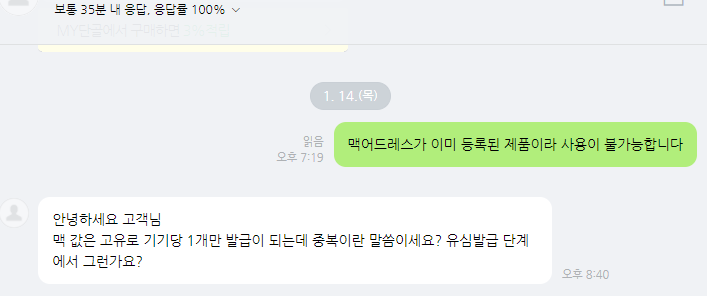
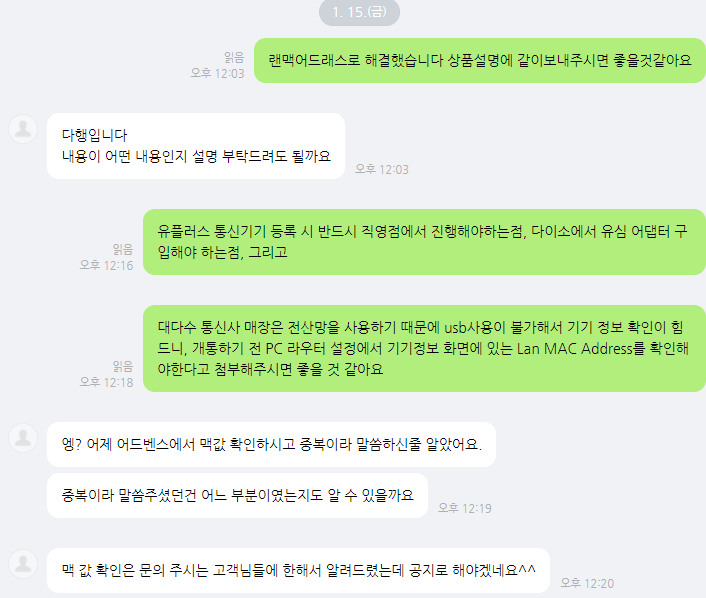
8. 여튼 무작정 통신사로 들이대기만 하면 허탕을 칠 확률이 높으니 철저히 준비해서 나같은 몽총이가 되지 말자
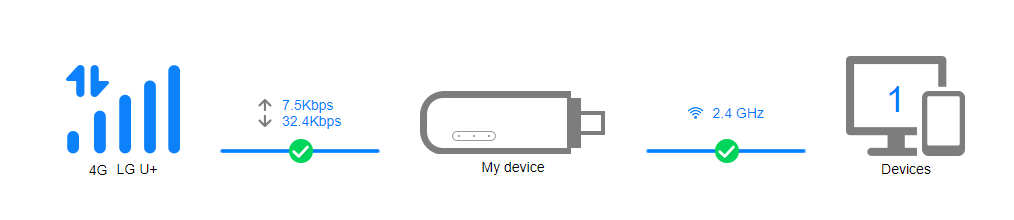
끝.
| 화웨이 E8372 320 LTE라우터 개통기 2탄(부제 : 눈물의 동고쑈) (0) | 2021.01.15 |
|---|---|
| 화웨이 E8372 320 LTE라우터 개통기 1탄 (0) | 2021.01.13 |
1. 때는 2021년 1월 14일, 오전부터 격무에 시달리다 두시간만에 겨우 담당자를 떨쳐내고 본격적인 월급루팡을 노리기 시작한다.
2. 인근의 유플러스 매장을 네이버지도에서 서치하여 바로 사무실 탈주 개시
3. 사무실 근처에 코엑스가 있으니 그리로 가라는 네이버 지도님의 지시를 받고 호기롭게 출발하였으나..
4. 나 라는 지독한 길치 갔던 길을 돌았다가 다시 갔다가 하는 뻘짓거리 끝에 15분 거리를 30분만에 도착하는 기염을 토한다.
5. 딱 보니 코엑스에 걸맞게 으리으리한 유플러스 매장을 보니 오늘은 될 것 같다는 예감이 든다 오오
6. 하지만 담당 직원에게 문의 결과 해당 지점에서는 개통을 해 줄 수가 없단다.
[ 대리점의 경우는 등록되어있는 라우터(각 통신사 에그 등), 태블릿 과 같은 기기에 대한 유심을 개통해 줄 수 있으나 이 외 기기(해외 직구 통신기기 등)에 대한 등록 권한이 없어 직영점으로 가야한다! ] 는 슬픈 소식을 전해듣고 터덜터덜 발걸음을 돌린다.
7. 다시 사무실로 돌아와 가장 가까운 유플러스 직영점을 검색해보니 강남역까지 가야한다. 그래도 강남역 인근인 것이 약간이나마 희망적이다.
8. 오후 십팔시가 되어 빛의 속도로 퇴근 후 강남역으로 향하는데 날씨가 따듯한게 좋은 예감이 든다. 기분이 조타.
9. 신논현역에서 강남역 끝자락까지는 의외로 가깝지 않았다만 이 라우터를 쓸 수만 있다면 그것쯤이야..!
10. 하지만 세상은 호락호락하지 않았다. 내가 적어온 MAC 어드레스가 이미 등록된 주소라니..?! 그 자리에서 노트북을 꺼내들고 다시 확인해봤지만 그 어드레스가 그 어드레스 맞았다..
11. 지금은 개통처리를 해드릴 수 없다는 말에 또다시 소득없이 집으로 돌아가게 된다.....
- 정리편에서 계쏚
| 화웨이 E8372 320 LTE라우터 개통기 정리(부제 : 이것만 봐도 됨) (0) | 2021.01.15 |
|---|---|
| 화웨이 E8372 320 LTE라우터 개통기 1탄 (0) | 2021.01.13 |
1. 금융권 프로젝트를 하다보면 인터넷이 안되는 폐쇄망 환경이 당연하면서도 빡친다. 아니 IT쟁이들한테 인터넷을 뺏는다니 너무한거 아닌가.
2. 올해 연초를 기념하여 지른 삼성 갤럭시북 Flex2를 보좌할 물건을 구하려는데 이전에 와이파이 에그를 써본 경험으론 특별히 좋다할 구석도 없으면서 돈만 꾸준히 빨아먹는, 돈먹는 계란일 뿐 게다가 별도로 충전까지 해줘야 해서 애물단지가 따로없다
3. 이전 프로젝트에서 팀장님이 사용하던 유심 꽂아쓰던 물건이 기억나서 'USB로 LTE' 등등 희안한 검색어로 구글링 한 결과 그 유심 꽂아쓰던 물건의 정체가 LTE라우터라는 것을 알게되었다.
4. 고민은 배송을 늦출뿐, 더군다나 해외배송이기 때문에 망설임 없이 일단 지르고본다.


5. 사이즈가 큰건 알고 있었지만 이전에 봤던 녀석은 투박한 디자인이어서 좀 걱정했는데, 생각보다 깔쌈하니 잘빠져서 디자인 측면으로는 매우 만족스럽다.

6. 한국인답게 매뉴얼따위는 보지 않고 라우터 구조가 어떻게 생겨먹었나 열어보려다 엄한곳에 생채기만냈다.


7. 얌전히 화살표를 따라서 슥 밀어주면 짜잔하고 열린다. 여기에 SSID, Key, WebPWD등이 적혀있다. 나중에 유심 발급 이후 세팅할때 활용할 예정이다.
8. PC에 한번 꽂아서 혹시 필요할지 모를 MAC Address를 메모해 둔 뒤 집 근처 단골 유플러스 매장으로 ㄱㄱ
9. 지금 사용하는 요금제가 40G까지 데이터 쉐어링을 제공하기 때문에(흑우라는 얘기) 이걸 활용해서 데이터 쉐어링 유심을 발급받으려 한다.
10. 직원에게 라우터를 보여주고 유심발급해주세여 라고 했는데..
11. 모델명이랑 일련번호가 없어서 안된댄다. 아니 이게 머선솔29?
12. 박스에 적혀있는 모델명과 시리얼넘버를 가르키며 여기 시리얼넘버랑 모델명 적혀있지 않느냐 왜 안되냐 했더니..
13. 시리얼넘버는 있는데 일련번호가 없어서 안된다고 하는데 여기서 머리가 띵하고 이 사람은 폰만팔아봤구나 하는 쎄한 느낌이 뒷통수를 강타했다.
14. 여튼 시리얼넘버가 일련번호라는 사실을 알려줬음에도 영문을 모르겠다는 표정을 짓고있는걸 보니 오늘 여기서 개통 성공기를 적기는 힘들겠구나 싶더이다.
15. 모델명으로 자기네 시스템 내부에서 단말 검색을 해보더니 이 모델에 해당하는 정보가 없어서 안된다는 답변을 받았다.
16. 아니 당연히 없겠죠 해외에서 물건너온 물건인데.. 근데 엘지랑 화웨이랑 꽤나 긴밀한 사이 아닌가? 모델명좀 등록해주지 인심 야박하네
17. 등록된 단말 정보가 없으면 등록을 해주면 되는것 아닌가 싶은데, 정보가 없다는 말만 앵무새처럼 반복하는걸 보니 등록을 할 줄 모르거나 해주고싶지 않은 것 같아서 이 매장에서는 포기하기로.
- 2탄에서 계쏚
PS. E3872 320모델은 마이크로 유심을 지원하는데, 요즘 대리점에선 나노유심만 취급하는 경우가 많다고 하니 다이소에서 [나노to마이크로 유심 어댑터]를 사서 가는 것을 추천한다.
| 화웨이 E8372 320 LTE라우터 개통기 정리(부제 : 이것만 봐도 됨) (0) | 2021.01.15 |
|---|---|
| 화웨이 E8372 320 LTE라우터 개통기 2탄(부제 : 눈물의 동고쑈) (0) | 2021.01.15 |
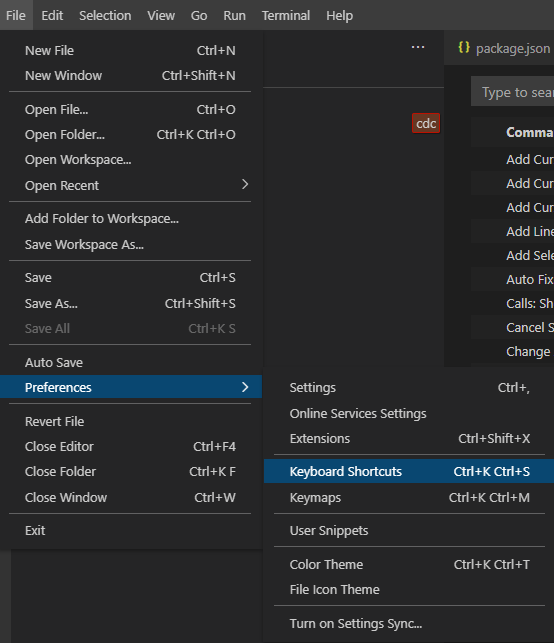
- Ctrl + K, Ctrl + S로 단축키 설정 호출
내가 원하는 기능은 이클립스의 Ctrl + D기능 (현재 선택중인 Line 삭제)

- delete로 검색하니 바로 나옴
Ctrl + K, Ctrl + K로 Key binding 변경

- 완료

- 같은 맥락에서 줄 복사 기능도 바꿔주고

- 맨날 헷갈리는 Go To File 단축키도 변경(이클립스에선 Open Resource 기능)